钉钉怎么创建圈子 钉钉创建圈子教程方法
2025年08月07日
如果你还不知道如何在钉钉上创建圈子,那么你来对地方了!今天我们将为你带来详细的钉钉创建圈子的操作指南。让我们一起开始学习吧!

1、首先打开软件,点击右下角的“发现”选项,在发现界面找到“圈子”,点击之后就会进入圈子界面。
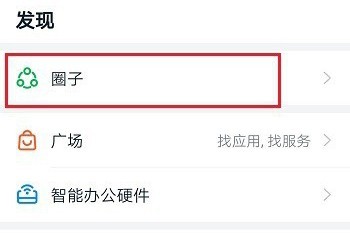
2、在圈子界面找到“创建圈子”按钮,点击之后我们就可以开始创建圈子了。
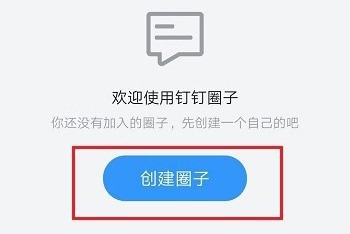
3、在创建新圈子的界面中,选择想要创建的圈子类型。
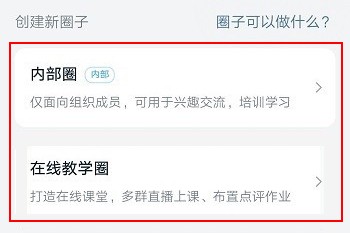
4、圈子类型选择完毕后,设置圈子的名称和归属企业/组织,设置完成后点击下方的“立即创建”选项。

5、点击“立即创建”之后,我们就成功创建了属于自己的圈子了,这是可以关联群,邀请群成员来加入圈子。
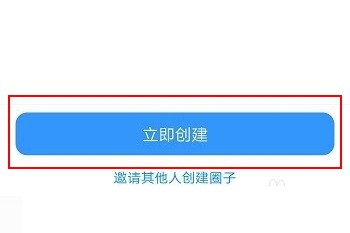
以上就是钉钉怎么创建圈子的全部内容,更多精彩教程尽在ZOL下载!
上一篇: 钉钉怎么关麦?钉钉进行关麦的操作方法步骤
最新文章
作为阿里集团专为中国企业打造的智能办公平台,钉钉凭借其高...
钉钉为何成为企业办公的首选?作为阿里集团专为中国企业打造...
一、钉钉的文件管理能力作为阿里集团专为中国企业打造的免费...
为什么你的钉钉文件总是"躲猫猫"?许多职场小伙伴都有过这样...
作为阿里集团专为中国企业打造的免费移动办公平台,钉钉凭借...
作为阿里集团专为中国企业打造的免费移动办公平台,钉钉凭借...